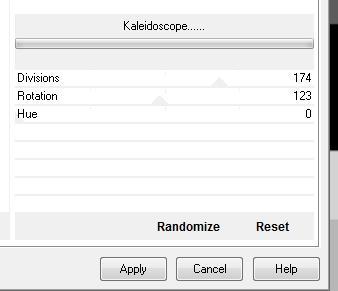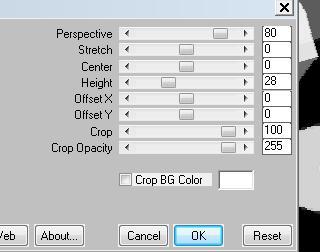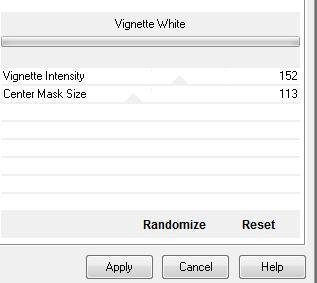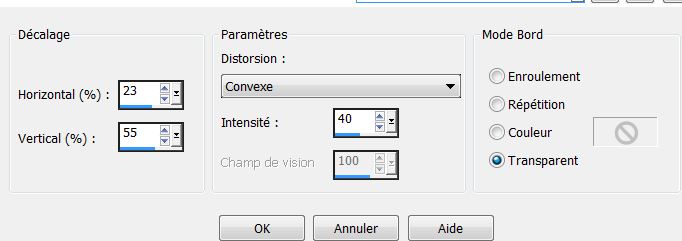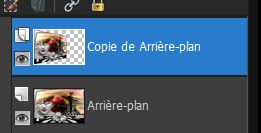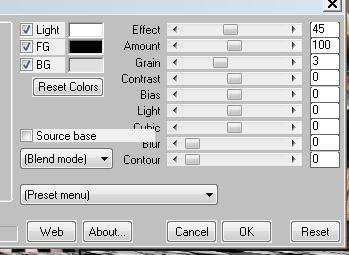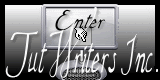|
Nieuwe
Partie d'échec vertalingen hier
1. Open een nieuwe afbeelding van 900 x 600 pixels wit 2. Lagen /Nieuwe rasterlaag/Gereedschap-Vlakvulling: vul de laag met kleur: #000000 3. Lagen-Nieuwe maskerlaag uit afbeelding en neem mijn masker: » CUBE1 »
4. Lagen-Samenvoegen-Groep samenvoegen 5. Effecten- Filter VM Distorsion /kaleidoscope
6. Effecten- Filter Mura's Meister /Perspective Tilling
7. Effecten- 3D effecten-Slagschaduw:
8. Selecties-Selectie laden/opslaan-Selectie laden van af schijf en neem selectie ''renee_partie echec_1'' 9. Lagen /Nieuwe rasterlaag/Bewerken-Kopiëren-tube »affiche 1 » Bewerken-Plakken in de selectie 10. Selecties-Niets selecteren 11. Effecten- Filter Media Spark /Vignette White
12. Effecten- vervormingseffecten / Lensvervorming
13. Effecten -3D effecten-Slagschaduw
14. Herhaal je slagschaduw maar dan negatief -12/ en -15 15. Open je tube '' calguisechiquier9092011'' Afbeelding- Formaat wijzigen met 18% .Bewerken- Kopiëren-Bewerken -plakken als nieuwe laag en plaats 16. Effecten - Filter Eyecandy 5 /Perpsective shadow -Voorinstelling- preset" renee echec" 17. Open je tube ''calguisChessLatex12092011'' Afbeelding- Formaat wijzigen met 48%. Bewerken-Kopiëren-Bewerken-Plakken als nieuwe laag op je werk en plaats
18. Lagen- Schikken- Omlaag verplaatsen 19. Open je tube ''calguiAbstract 28082011/neem van je tube raster 1'' Afbeelding- Formaat wijzigen met 80% .Bewerken-Kopiëren-Bewerken-Plakken als nieuwe laag op je werk en plaats naar het voorbeeld .Lagen- Schikken- Omlaag verplaatsen
20. Aktiveer je bovenste laag in je lagenpalet 21. Open je tube '' pion echec''- Bewerken- Kopiëren -Bewerken-Plakken als nieuwe laag op je werk en plaats links onder 22. Lagen- Samenvoegen- Zichtbare lagen samenvoegen 23. Afbeelding- Randen toevoegen: 5 pixels zwart 24. Lagen- Dupliceren 25. Effecten- Filter Andromeda perspective /It open centered 26. Met de pijlen van je toetsenbord schuif naar links tegen de rand aan - Dit moet u nu hebben in uw lagenpalet
27. Aktiveer je onderste laag: /Selecties-Selectie laden/opslaan-Selectie laden van af schijf en neem selectie: « renee_ partie echec2 »/Aanpassen- Vervagen- Guassiaanse vervaging : bereik op 45 28. Selecties- Niets selecteren 29. Aktiveer je bovenste laag in je lagenpalet 30. Open je tube'' calguisaprentisorcier03092011''Bewerken-Kopiëren-Bewerken-Plakken als nieuwe laag op je werk en plaats 31. Open je tube "" nuage 6''Bewerken-Kopiëren-Bewerken-Plakken als nieuwe laag op je werk-plaats boven in de hoek rechts 32. Open je tube '' oiseaux ''Bewerken-Kopiëren-Bewerken-Plakken als nieuwe laag op je werk en plaats 33. Open deze tuben '' pion échec en pion échec noir'' Bewerken-Kopiëren-Bewerken-Plakken als nieuwe laag op je werk plaats onder rechts van je werk 34. Lagen- Samenvoegen- Zichtbare lagen samenvoegen 35. Afbeelding- Randen toevoegen: 5 pixels #000000 36. Afbeelding- Randen toevoegen: 40 pixels #ffffff 37. Afbeelding- Randen toevoegen: 5 pixels #000000 38. Eigenschappen van materiaal: zet je voorgrondkleur op : #ffffff en je achtergrondlaag op : #000000 39. Aktiveer je gereedschap- Toverstok: klik in de witte rand met de 40 pixels 40. Effecten- Filter - Mura's Meister - Clouds
41. Effecten- Filter Penta Com /Dot and Cross 66/10/2 42. Selecties- Niets selecteren 43. Schrijf een tekst naar eigen smaak De les is klaar, ik hoop dat je genoten hebt. Renée Geschreven op 2010 Uitgaven op l 22/11/2010 Elke gelijkenis met een andere bestaande les berust op puur toeval *
Vergeet onze vertalers/tubers/testers niet te bedanken die achter de schermen werken.
Dank u wel
* Ik maak deel uit van Tutorial Writers Inc. Mijn lessen staan geregistreerd
* |

 Vertalingen
Vertalingen




 Wij gaan beginnen
Wij gaan beginnen